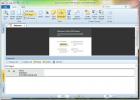Sichern Sie Firefox-, Chrome- oder Opera-Profile lokal oder in der Cloud
Die meisten neuen Browser wie Mozilla Firefox, Google Chrome und Opera bieten eine Reihe von Anpassungsfunktionen. Sie bieten Ihnen Optionen, um das Surferlebnis an Ihre persönlichen Anforderungen anzupassen. Im Falle eines Systemlöschens oder Absturzes gehen jedoch alle Anpassungen verloren. Wenn Sie keine Sicherungskopie der Einstellungen und Einstellungen haben, müssen Sie die Einstellungen des Browsers neu konfigurieren. Hier kommen Browser-Backup-Programme und -Erweiterungen ins Spiel. Zuvor haben wir uns mit Browser-Backup-Anwendungen wie Hekasoft Backup & Restore befasst, mit denen Sie arbeiten können Erstellen Sie ein Backup von Browserprofilen und Software. Heute haben wir eine andere ähnliche Anwendung namens BrowserBackup Das konzentriert sich darauf, Ihnen beim Erstellen von Backups von Mozilla Firefox-, Google Chrome-, Opera- und Chromium-Browsern zu helfen. Sie können keine Komprimierung oder eine benutzerdefinierte Komprimierungsrate auswählen und die Sicherung sowohl lokal als auch in der Cloud speichern. Darüber hinaus können Sie mit der Anwendung das Standardbrowserprofil auswählen oder die Daten und Profilordner mit Ihren gespeicherten Browserdaten manuell auswählen.
Früher war BrowserBackup eine kostenpflichtige Anwendung, jetzt ist sie kostenlos verfügbar. Es unterstützt mehrere Sprachen und Sie können auch ein Kennwort für die Sicherung festlegen. Die Hauptoberfläche ist benutzerfreundlich gestaltet. Das Erstellen eines Backups erfolgt in vier Schritten. Der erste Schritt besteht darin, den Browser auszuwählen, indem Sie das Backup in der oberen rechten Ecke erstellen, und dann auszuwählen Ein Backup erstellen Möglichkeit.

Nachdem Sie die Option ausgewählt haben, wählen Sie aus, ob Sie die Sicherung am lokalen Speicherort oder auf dem Cloud-Server speichern möchten.

Wählen Sie als Nächstes ein Profil aus, das zum Erstellen der Sicherung verwendet werden soll. Wie bereits erwähnt, können Sie entweder das Standardprofil für den ausgewählten Browser oder ein benutzerdefiniertes Profil auswählen, indem Sie zum Browserordner navigieren. Wenn Sie beispielsweise einen benutzerdefinierten Profilordner auswählen möchten, wählen Sie Benutzerdefiniertes Profil definieren Option, und geben Sie dann sowohl den Browserordner als auch den Speicherort des Voreinstellungsordners an.

Sobald das Profil ausgewählt ist, bietet Ihnen die Anwendung eine Liste der Elemente, die Sie in die Sicherung aufnehmen möchten. Die Liste enthält alles, was mit dem Browser zu tun hat, einschließlich allgemeiner Elemente, Lesezeichen, Kennwörter und Anmeldedaten, Verlauf, Cookies, besuchte Links, letzte / aktuelle Registerkarten und Sitzungen, Erweiterungen usw.

Nachdem Sie den Typ des zu sichernden Datums ausgewählt haben, wählen Sie einen Zielspeicherort aus und klicken Sie auf "Fertig stellen", um den Sicherungsvorgang zu starten.

Über das von oben aufgerufene Menü "Einstellungen" können Sie die Standardkomprimierungsrate der Sicherungen ändern.

BrowserBackup funktioniert sowohl mit 32-Bit- als auch mit 64-Bit-Versionen von Windows XP, Windows Vista, Windows 7 und Windows 8.
Laden Sie BrowserBackup herunter
Suche
Kürzliche Posts
Kostenloser Advanced PDF Reader
PDF-Dateien gehören heutzutage zu den beliebtesten Dokumentformaten...
Automatische Organisation und Sortierung großer Dateien vor dem Sichern in Windows 7
Wie viele Stunden haben Sie damit verbracht, die Dateigrößen zu ber...
Mounten und lesen Sie bis zu 16 virtuelle Laufwerke gleichzeitig
Das Sichern Ihrer Original-CDs und -DVDs in ISO-Form war schon imme...